excel一个单元格中如何输入两行文字(两种方法)
在Excel中处理多行文本时,常受单元格容量限制。单行输入后,内容会往右延伸,调整列宽可能导致格式混乱。其实,仅需巧妙操作即可实现多行显示。具体步骤包括利用快捷键和设置单元格格式两种方法。
1、 在EXCEL一个单元格中输入第一排文字,光标停在第一排末尾,通过键盘“Alt+Enter”将光标换行到下一行。
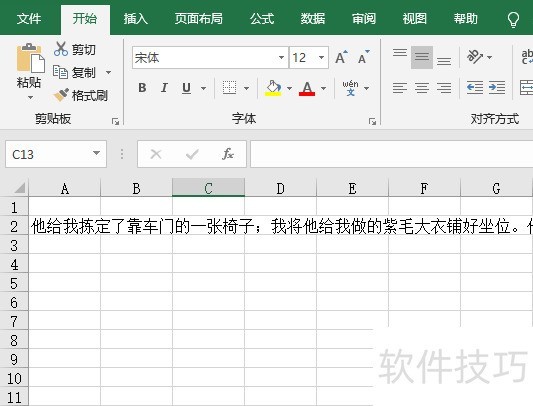
2、 继续在第二行输入相关文本,然后点击Enter完成输入即可。
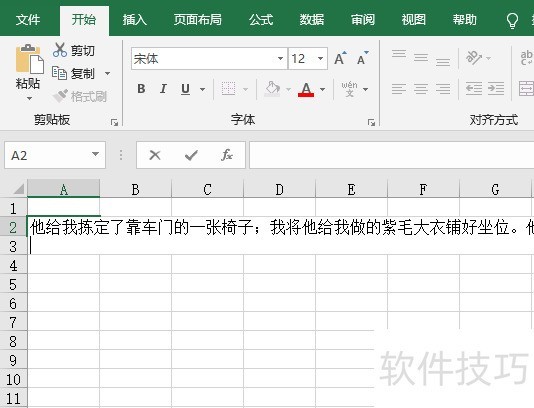
3、 如果要将一行内容分为两行,在需要断句的地方按Alt+Enter,也能将内容强制换到第二行。END1鼠标左键双击计算机桌面Excel2016程序图标,将其打开运行。在打开的Excel2016程序窗口,点击“空白工作薄”选项,新建一个空白Excel工作薄。
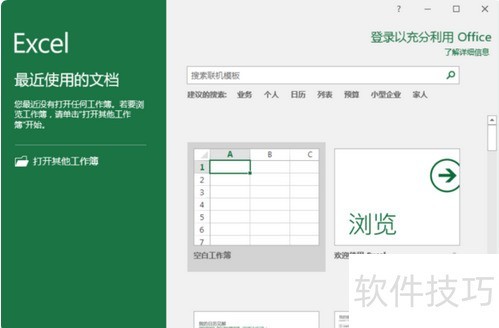
2、 在单元格中输入文字内容,文字内容超出单元格框,文字内容在单元格中还是一行显示的,不会自自动进行换行。
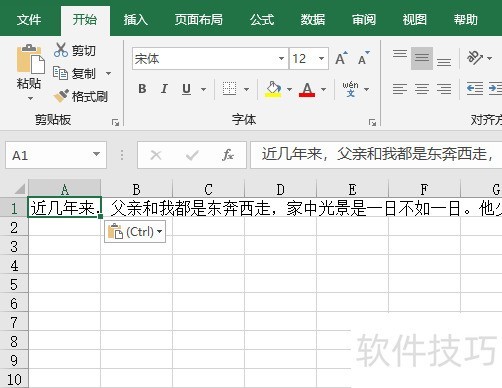
3、 选中单元格,点击鼠标右键,在弹出的菜单选项中,点击“设置单元格格式”选项。
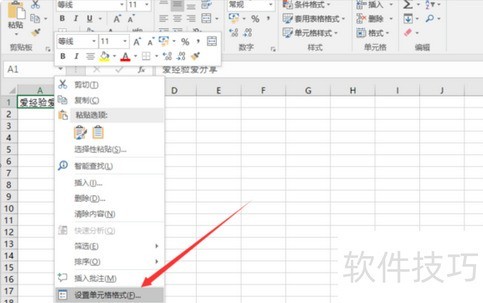
4、 点击“设置单元格格式”选项后,这个时候会打开“设置单元格格式”对话框。
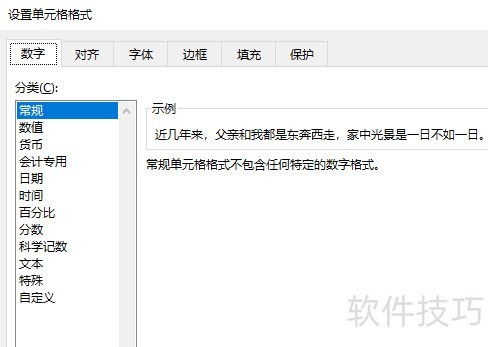
5、 在设置单元格格式对话框中,选择“对齐”菜单选项卡。在对齐菜单选项卡中,找到文本控制下的“自动换行”并将其勾选,再点击“确定”按钮。
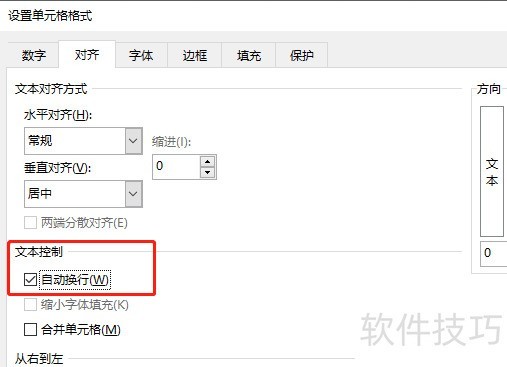
6、 点击确定按钮后,返回到Excel窗口,在单元格中可以看到超出单元格的文字会自动换到下一行。

文章标题:excel一个单元格中如何输入两行文字(两种方法)
文章链接://www.hpwebtech.com/jiqiao/170130.html
为给用户提供更多有价值信息,ZOL下载站整理发布,如果有侵权请联系删除,转载请保留出处。
相关软件推荐
其他类似技巧
- 2024-07-06 10:22:01表格怎么设置自动求和
- 2024-07-06 10:21:02Excel函数——COUNTBLANK计算空白单元格的个数
- 2024-07-06 10:20:02如何设置表格自动保存
- 2024-07-06 10:18:01提高办公效率的几个小诀窍
- 2024-07-06 10:17:02如何让您的Excel程序会多种语言
- 2024-07-06 10:16:02如何将表格扫面件的数据快速输入到Excel
- 2024-07-06 10:15:02Excel表格怎么在页脚右边插入页码和总页数?
- 2024-07-06 10:14:02如何使用Excel从网站上抓取数据?
- 2024-07-06 10:13:01Excel中如何利用模板新建工作簿
- 2024-07-06 10:12:01excel怎么设置密码?excel设置密码方法?
Microsoft Office Excel2007软件简介
excel2007是2007版的Microsoft Office中的重要模块组件,Excel2007可以在电脑上编写电子表格,是最好用的办公软件,可以满足用户对表格的自定义编辑,还具有强大的图形功能,功能全面。zol提供excel2007官方版下载。excel2007具有强大插件平台支持,免费提供海量在线存储空间及wps文字文档模板,支持阅读和输出PDF文件,全... 详细介绍»









